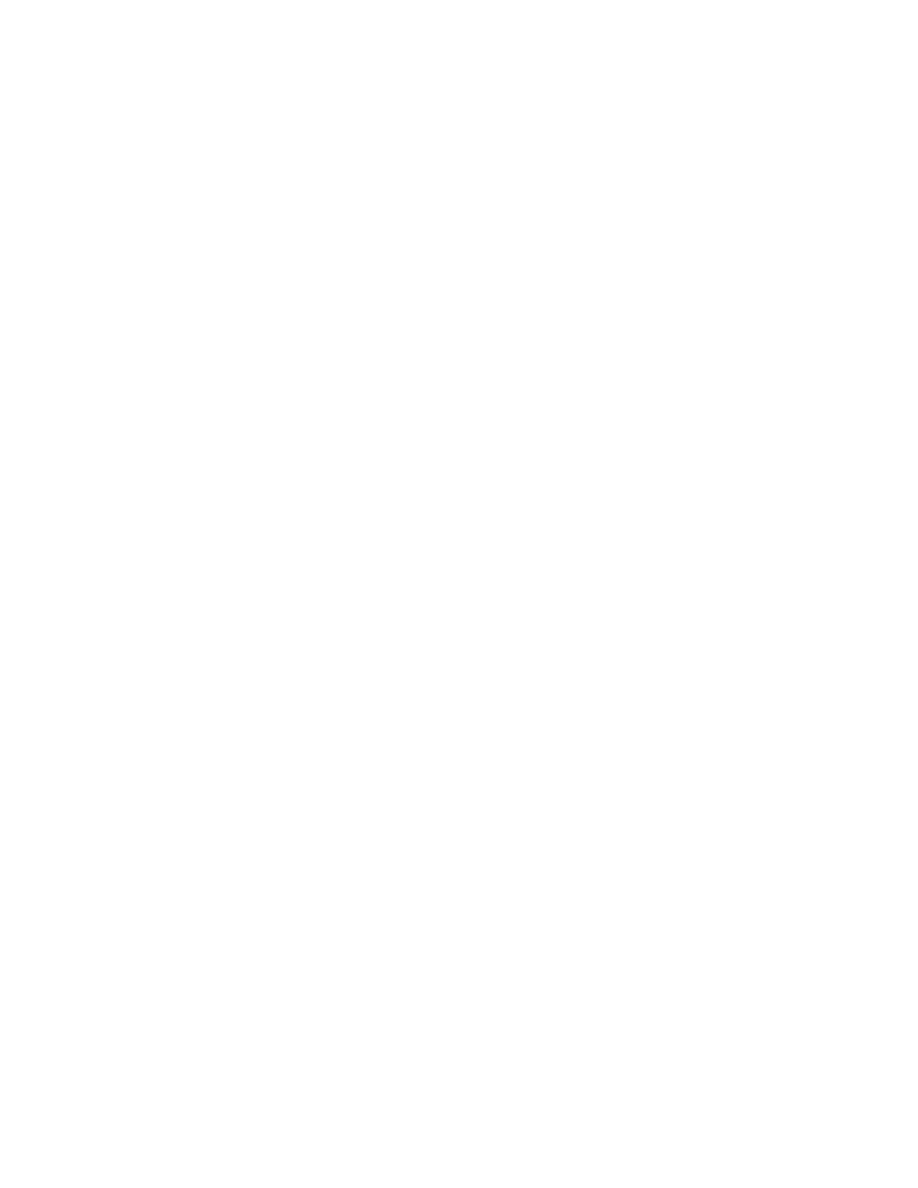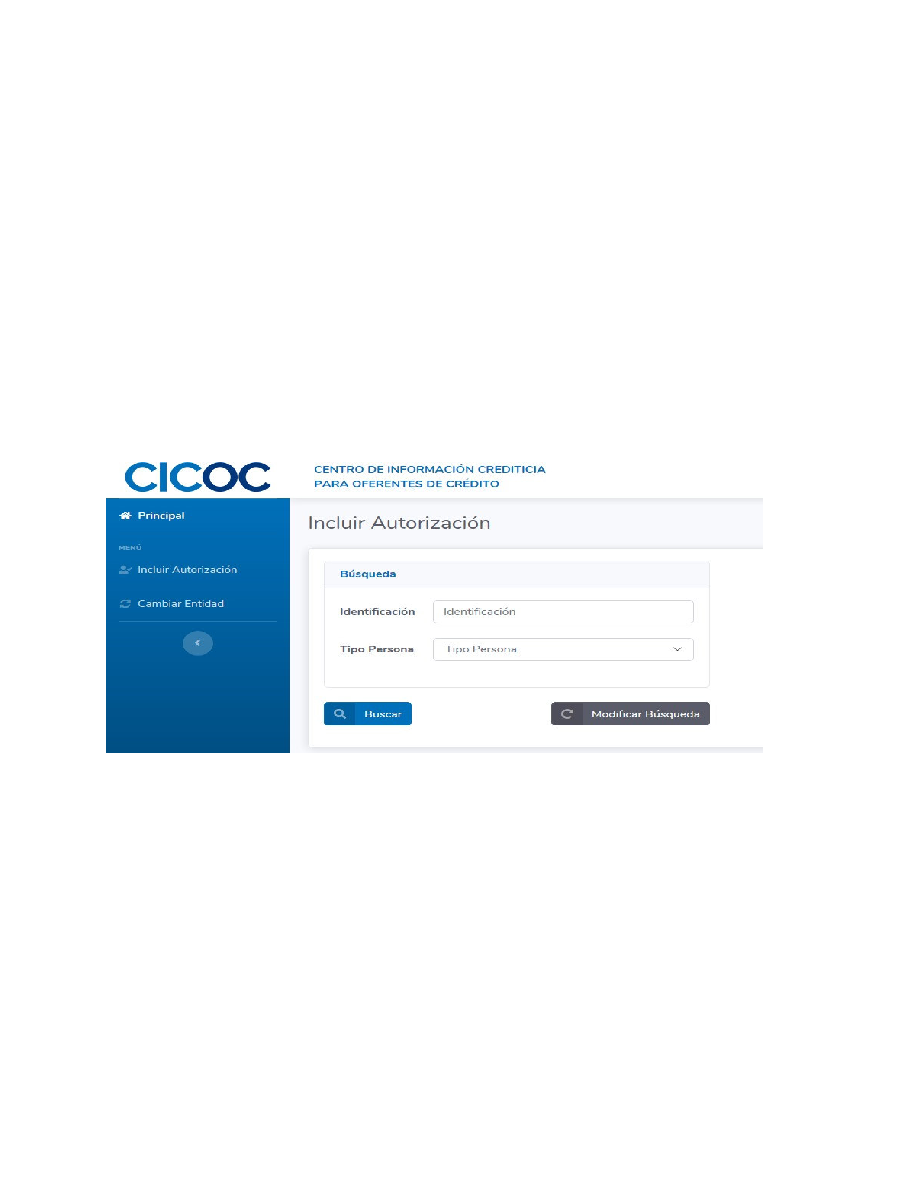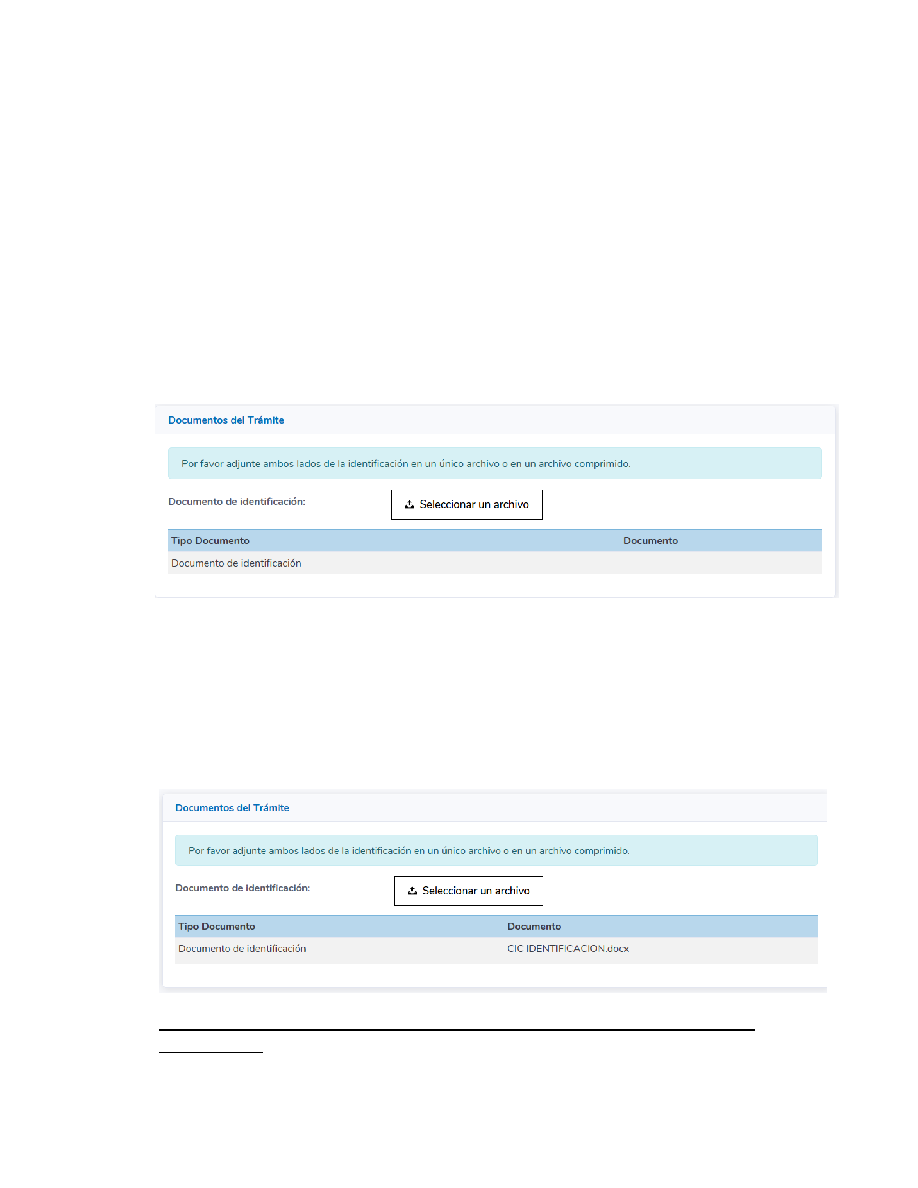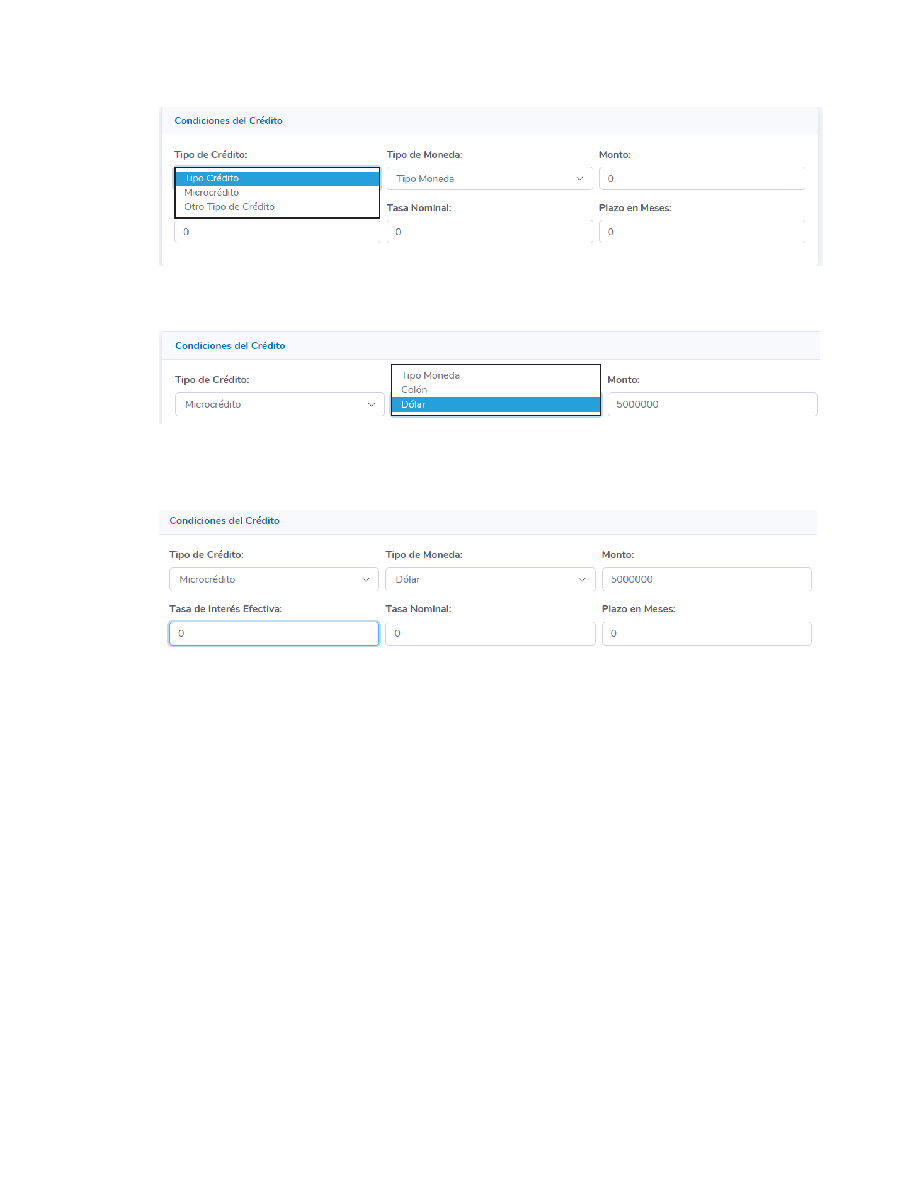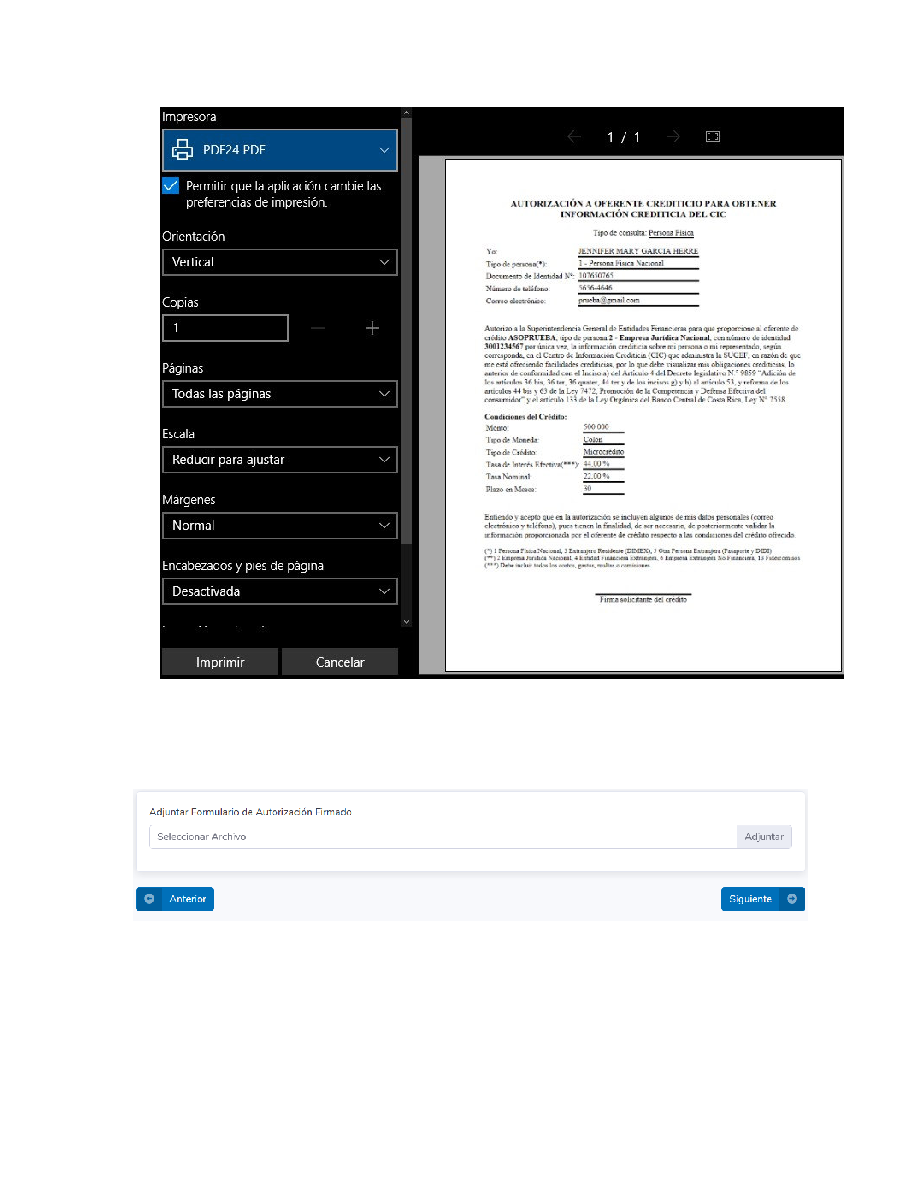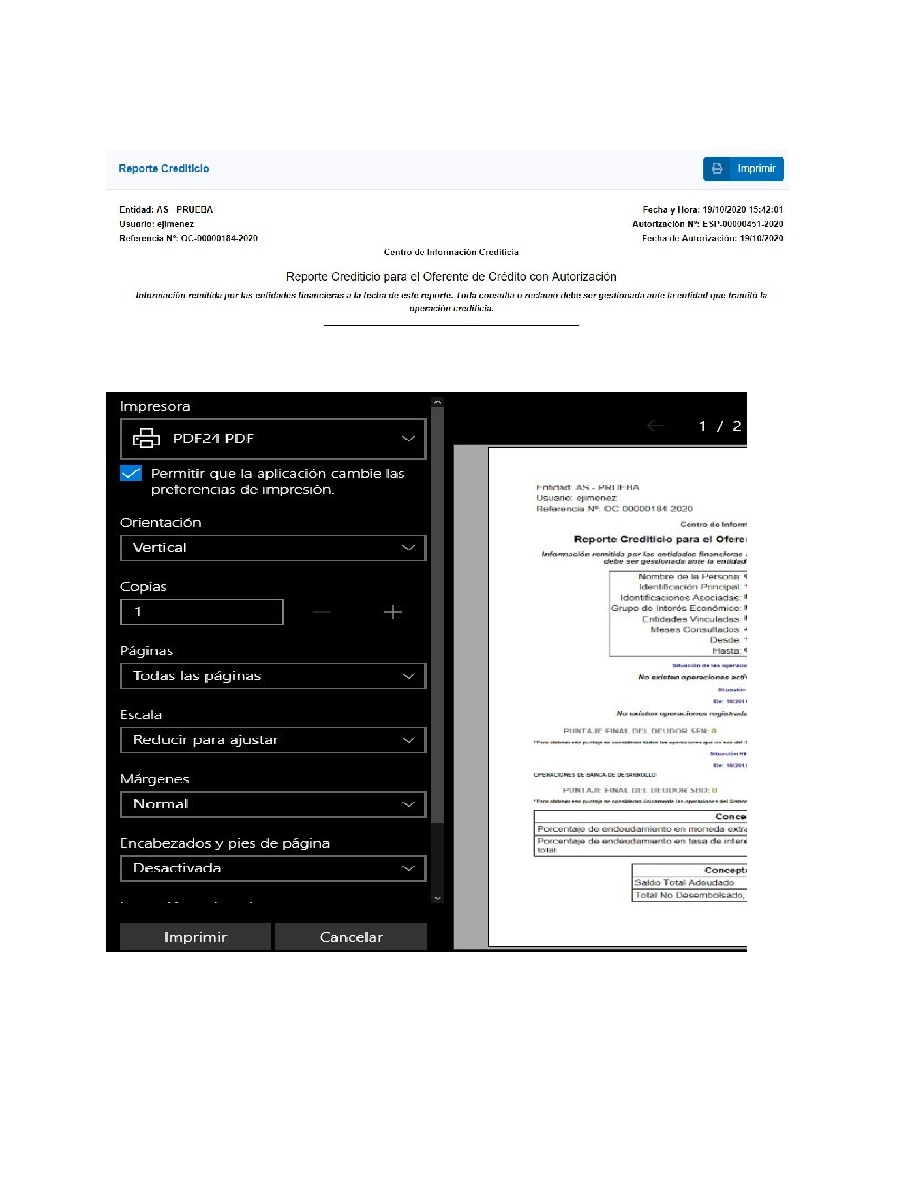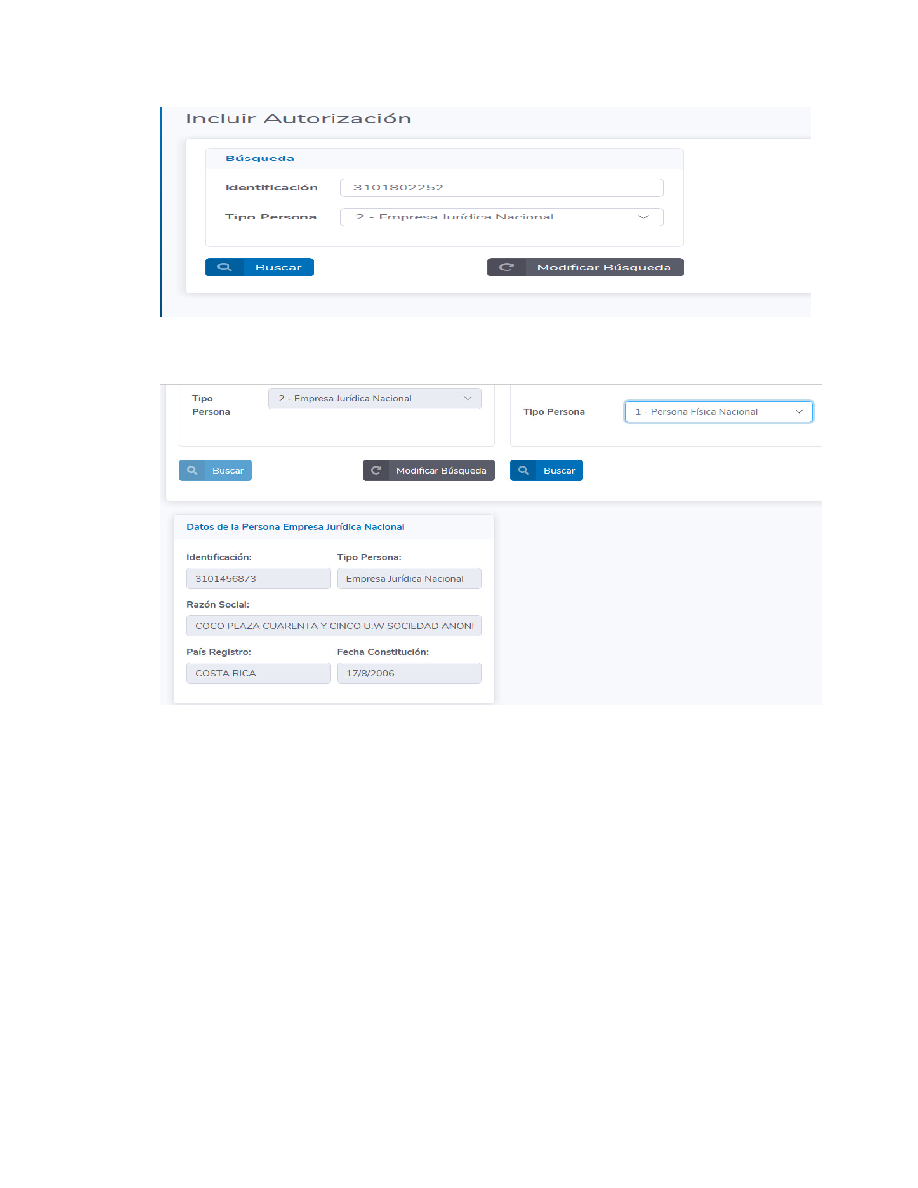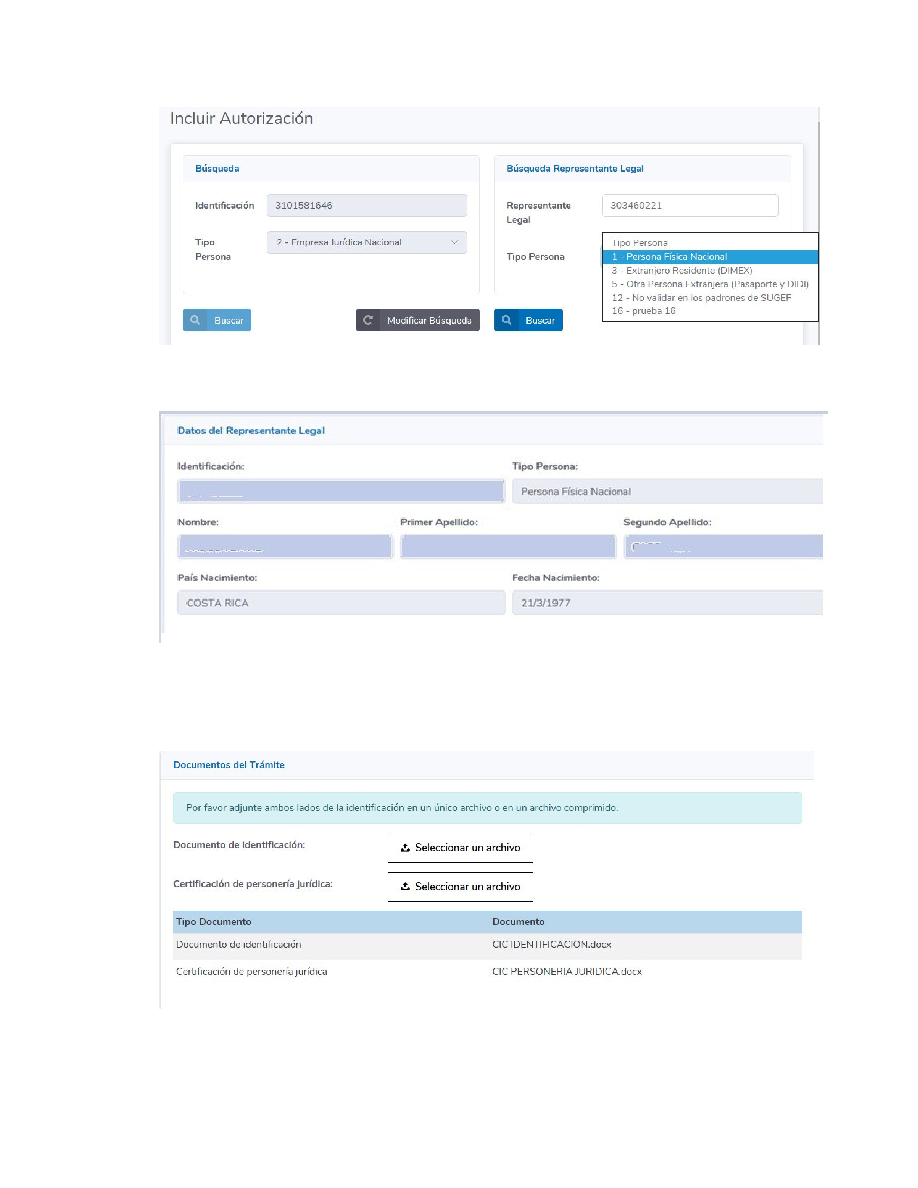Uso Interno
INSTRUCTIVO DEL CENTRO DE INFORMACIÓN CREDITICIA PARA OFERENTES DE CRÉDITO
Agosto 2023
Versión 1.1
CICOC
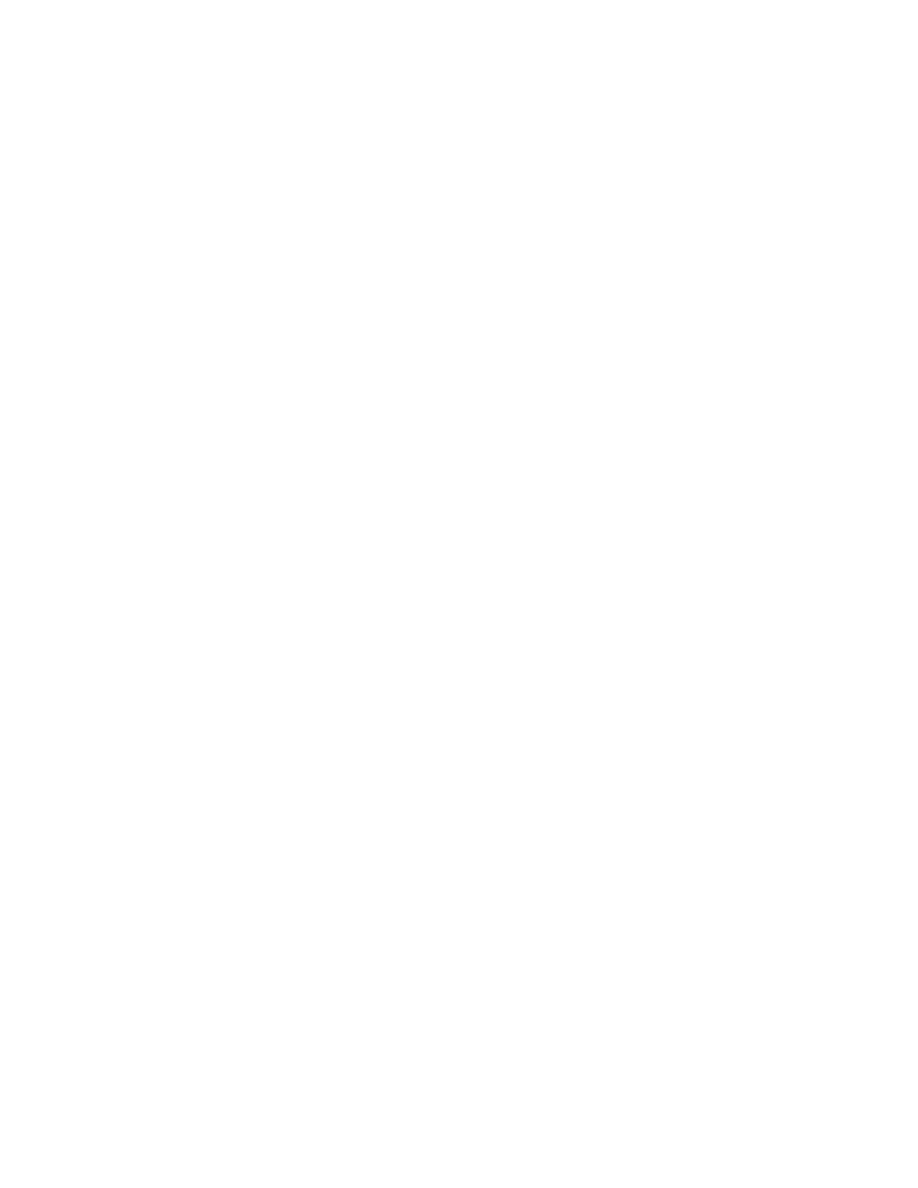
Uso Interno
TABLA DE CONTENIDO
Página Nº
Contenido
INSTRUCTIVO DEL CENTRO DE INFORMACIÓN CREDITICIA PARA OFERENTES DE CRÉDITO ............................................... 1
TABLA DE CONTENIDO ...................................................................................................................................................... 2
A.
Introducción .................................................................................................................................................................. 3
B.
Aspectos Generales del Sistema .................................................................................................................................... 3
Alcance del sistema ....................................................................................................................................................... 3
Descripción General del Sistema ................................................................................................................................... 3
C.
¿Cómo ingresar al CICOC? ............................................................................................................................................. 4
Seleccionar. ....................................................................................................................................................................... 6
D.
Incluir Autorización Persona Física ................................................................................................................................ 7
D. Incluir Autorización Persona Jurídica .......................................................................................................................... 19

Uso Interno
A. Introducción
1.
El Centro de Información Crediticia para Oferentes de Crédito (CICOC), es una
aplicación informática implementada por la SUGEF que permite a las personas físicas o
jurídicas que actúan como facilitadores de crédito no supervisados por la SUGEF, tener
acceso a la información crediticia de sus clientes y se diseñó para atender lo que
establece el Inciso a) del Artículo 44 bis de la Ley N° 9859: "Adición de los artículos 36
bis, 36 ter, 36 quater, 44 ter y de los incisos g) y h) al artículo 53, y reforma de los artículos
44 bis y 63 de la Ley 7472, Promoción de la Competencia y Defensa Efectiva del
consumidor", de 20 de diciembre de 1994, publicado en el Alcance Nº 150 a La Gaceta
Nº 147 del 20 de junio del 2020, en cuanto a que toda persona que ofrece facilidades
crediticias, de previo a otorgar algún crédito, "deberán solicitarle, al potencial deudor,
una autorización para tener acceso a la Central de Información Crediticia de la
Superintendencia General de Entidades Financieras (SUGEF), para visualizar el total de
sus obligaciones crediticias vigentes para evitar el sobreendeudamiento del
consumidor financiero
2.
El siguiente documento, denominado "Instructivo del Centro de Información Crediticia
Para Oferentes de Crédito-CICOC", tiene como objetivo principal facilitarle al usuario el
aprendizaje y manejo del sistema del CICOC, para incluir las autorizaciones de
información crediticia otorgadas por sus clientes y generar los reportes de información
crediticia.
El cual contiene una explicación práctica de los pasos que se siguen en cada uno de
los procesos que ofrece el CIC.
B. Aspectos Generales del Sistema
Alcance del sistema
Está dirigido a los facilitadores crediticios registrados en la SUGEF como Usuarios Autorizados
del CICOC.
Descripción General del Sistema
El CICOC es un sistema en "línea" que utiliza la red de Internet y que se encuentra a disposición
de los facilitadores crediticios para que, una vez cumplidos los requisitos legales pertinentes,
puedan obtener información crediticia de sus clientes y de potenciales deudores, con el
propósito de que sirva como insumo para la valoración del otorgamiento de créditos.

Uso Interno
C. ¿Cómo ingresar al CICOC?
La dirección del CICOC para que las entidades accedan desde Internet, es la siguiente:
https://cic.sugef.fi.cr/cicoc/
El acceso al CICOC es con firma digital, por lo que los usuarios deben asegurarse de que tiene
instalados los controladores respectivos en la máquina desde donde está accediendo. Se
recomienda verificar la correcta instalación de la Firma Digital en el sitio
http://www.soportefirmadigital.com/
Una vez que el sistema determina que un usuario quiere ingresar, le solicitará el "PIN" y si
el certificado digital es válido, podrá ingresar al sistema.
1.
Una vez que se verifico la información del usuario aparece la pantalla de abajo, por lo que
los equipos deben contar con la herramienta GAUDI, que provee el BCCR, para autenticarse
en los sistema y poder hacer uso de ellos.

Uso Interno
En esta pantalla se muestra el nombre del oferente de crédito registrado y se da clic al botón
Seleccionar.
1.
Si la persona que está ingresando es representante legal de más de un Sujeto Obligados por
Artículo 15 y 15 Bis de la Ley sobre estupefacientes, sustancias psicotrópicas, drogas de uso No
Autorizado, actividades conexas, legitimación de capitales y financiamiento al terrorismo, N°
7786, debidamente inscrito en la SUGEF como facilitador crediticio, aparecerá en esta pantalla
los nombres de los
Sujetos. Lo cual puede ver dando clic en .

Uso Interno
2.
Escoge el nombre del oferente crediticio que autorizó el cliente y da clic en botón
Seleccionar.
3.
Una vez seleccionado el oferente de crédito muestra la siguiente pantalla.
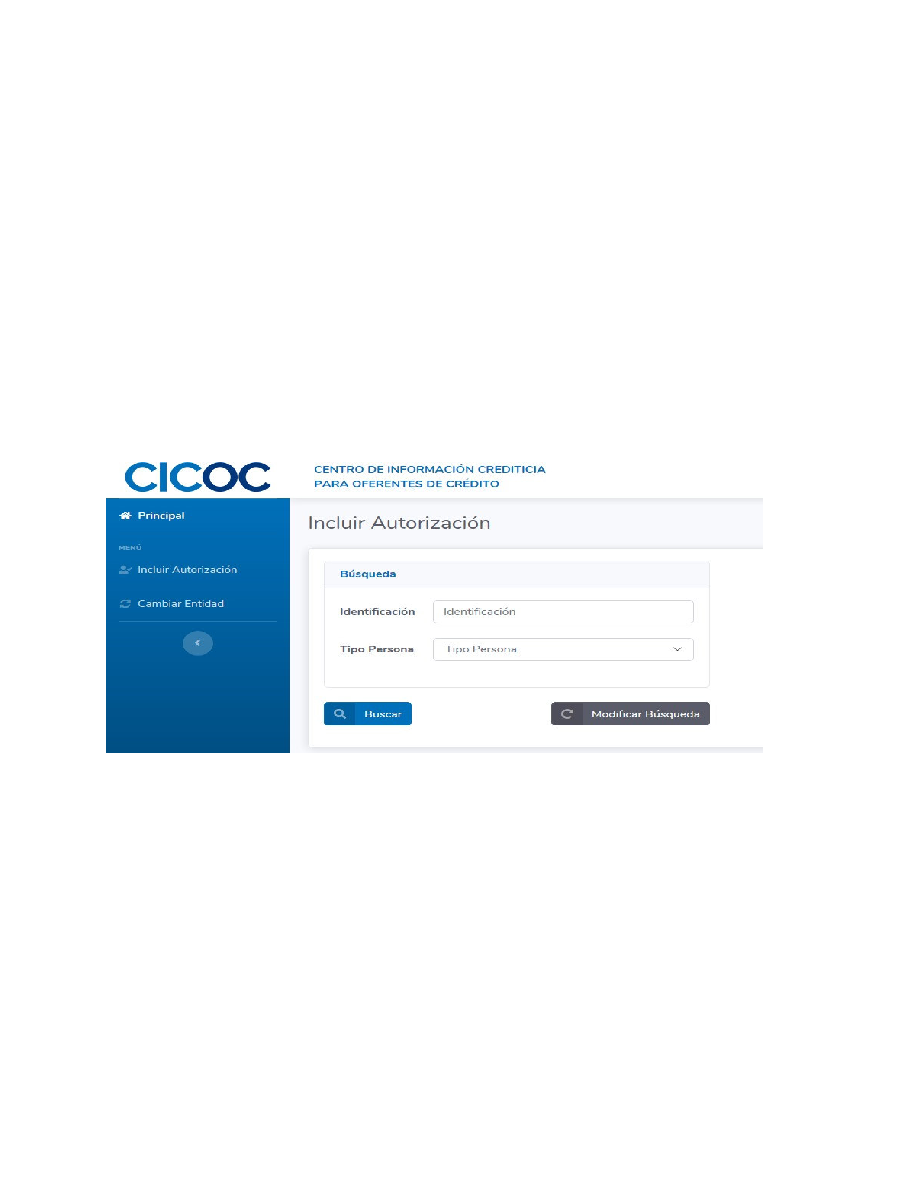
Uso Interno
3.1 Se muestra en el menú a la izquierda la opción Incluir Autorización
Mediante la opción "Incluir autorización" se inicia el proceso para generar el reporte
crediticio.
3.2 Para los Usuarios que están registrados como representante legal de más de un
oferente de crédito se mostrará también la opción "Cambiar Entidad" que permite a un
usuario escoger el nombre del oferente que fue autorizado por el cliente para realizar el
trámite.
D. Incluir Autorización Persona Física
1.
El proceso se inicia dando clic al botón "Incluir Autorización" aparece la siguiente
pantalla.
2.
El Usuario ingresa el número de identificación de la persona, ya sea física o jurídica.
3. El Usuario selecciona el tipo de persona a incluir y el número de identificación válida,
luego escoge la opción
"buscar".

Uso Interno
4.
Si la autorización a tramitar es para una persona física el Tipo de Persona a escoger
Seria:
Persona Física Nacional
Extranjero Residente (DIMEX) y
Otra Persona Extranjera (Pasaporte y DIDI)
5.
Se digita el número de identifican de la persona y el Tipo de Persona y se muestra la
siguiente pantalla donde se indican los datos de la persona seleccionada.
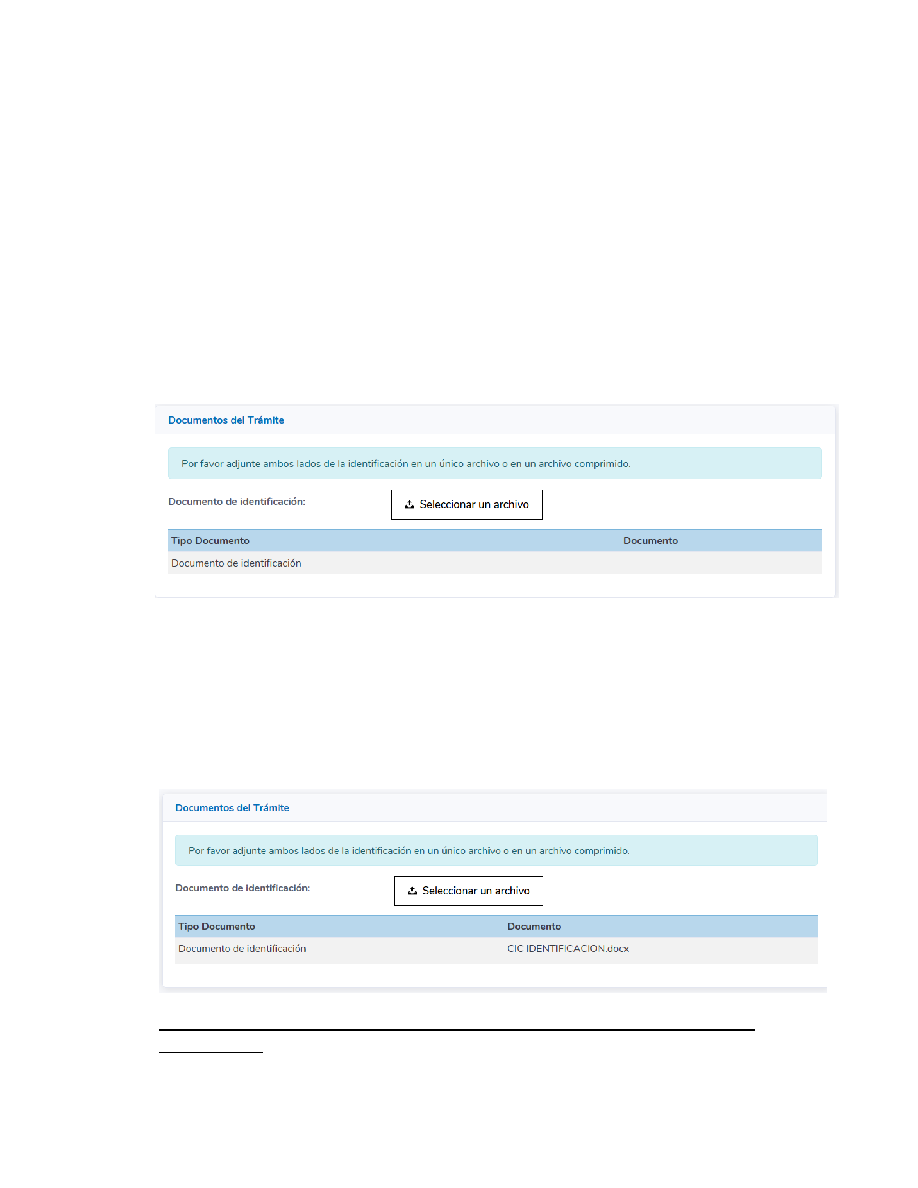
Uso Interno
El sistema obtiene los datos de la persona del Padrón de la SUGEF (asociados a la identificación
principal):
a.
Tipo de persona de la identificación principal
b.
Identificación Principal
c.
Nombre Completo (nombre y apellidos)
d.
País de nacimiento
e.
Fecha de nacimiento
6.
Después se procede a incluir o adjuntar la copia del documento de identificación del
deudor potencial por ambos lados y se pueden adjuntar archivos tipos Word, PDF o ZIP.
Se da clic a botón "Seleccionar un archivo" y se va a buscar el archivo donde se tiene guardado
para adjuntarlo.
7.
Una vez que se incluye el documento de identificación se visualiza el nombre del
archivo en la pantalla.
Si por error se incluye un documento incorrecto, únicamente debe seleccionar un
nuevo archivo.

Uso Interno
8.
Seguidamente se debe proporcionar información de contacto de la persona a la que se
le está registrando la autorización, esto es el número telefónico y el correo electrónico.
9.
Se continúa incluyendo en esta pantalla los datos de las condiciones del crédito. En este
apartado se debe tener presente lo señalado en el
Alcance No. 150, la Ley N.° 9859, que
adiciona los artículos 36 bis, 36 ter, 36 quater, 44 ter y de los incisos g) y h) al artículo 53, y
reforma de los artículos 44 bis y 63 de la Ley 7472, Promoción de la Competencia y Defensa
Efectiva del Consumidor, de 20 de diciembre de 1994, publicado el 20 de junio del 2020 en
el Diario Oficial La Gaceta No. 147.
a.
Tipo de crédito: Se muestran dos opciones
Microcrédito y Otro Tipo de Crédito.
"(...) se entiende por microcrédito todo crédito que no supere un monto máximo de uno
coma cinco (1,5) veces el salario base del oficinista 1 del poder Judicial, según la Ley
7337, de 5 de mayo de 1993.
"
El monto de microcrédito ya está parametrizado en el sistema, por lo que si se indica
un monto superior, se mostrará el mensaje de advertencia y se debe corregir el monto.
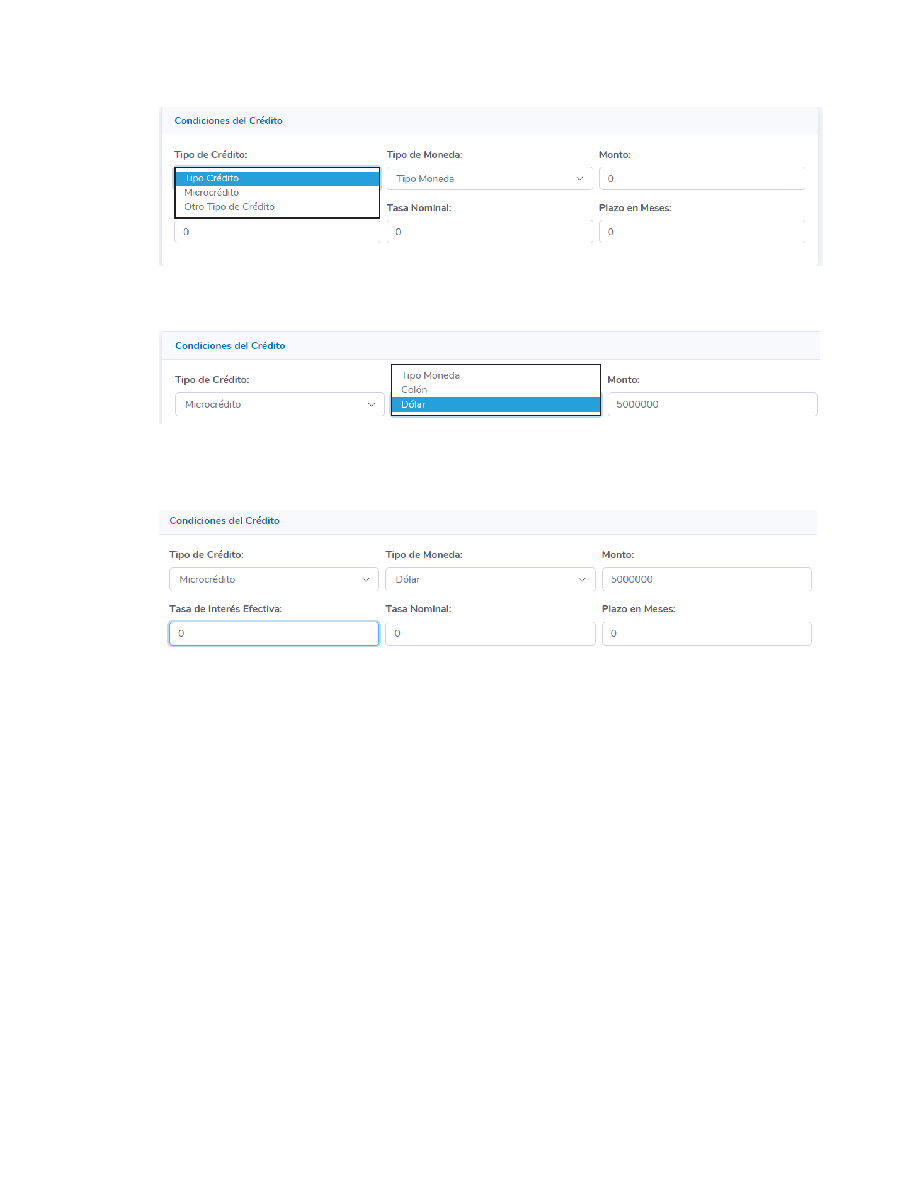
Uso Interno
b.
Tipo de Moneda: Se muestran dos opciones a escoger: Colón y Dólar
c.
Seguidamente se debe indicar la Tasa de interés efectivo, Tasa de interés Nominal
y el Plazo.
Es importante indicar que la Tasa de Interés Nominal no puede ser mayor que la Tasa
de Interés Efectiva.
10.
Una vez que se incluyen los datos anteriores se da clic en botón
"Siguiente" y se genera
la pantalla con los datos de la Autorización del cliente y las condiciones del crédito.

Uso Interno
Si los datos están correctos puede
"Imprimir Formulario" para que lo firme el
cliente, y dar clic en botón "Siguiente". Si determina que hay un error en la información
mostrada le pueda dar clic al botón "Anterior" para corregir el dato que corresponda.
11.
Imprimir Formulario, esta opción lo lleva a una pantalla donde el Usuario determina las
opciones de impresión.
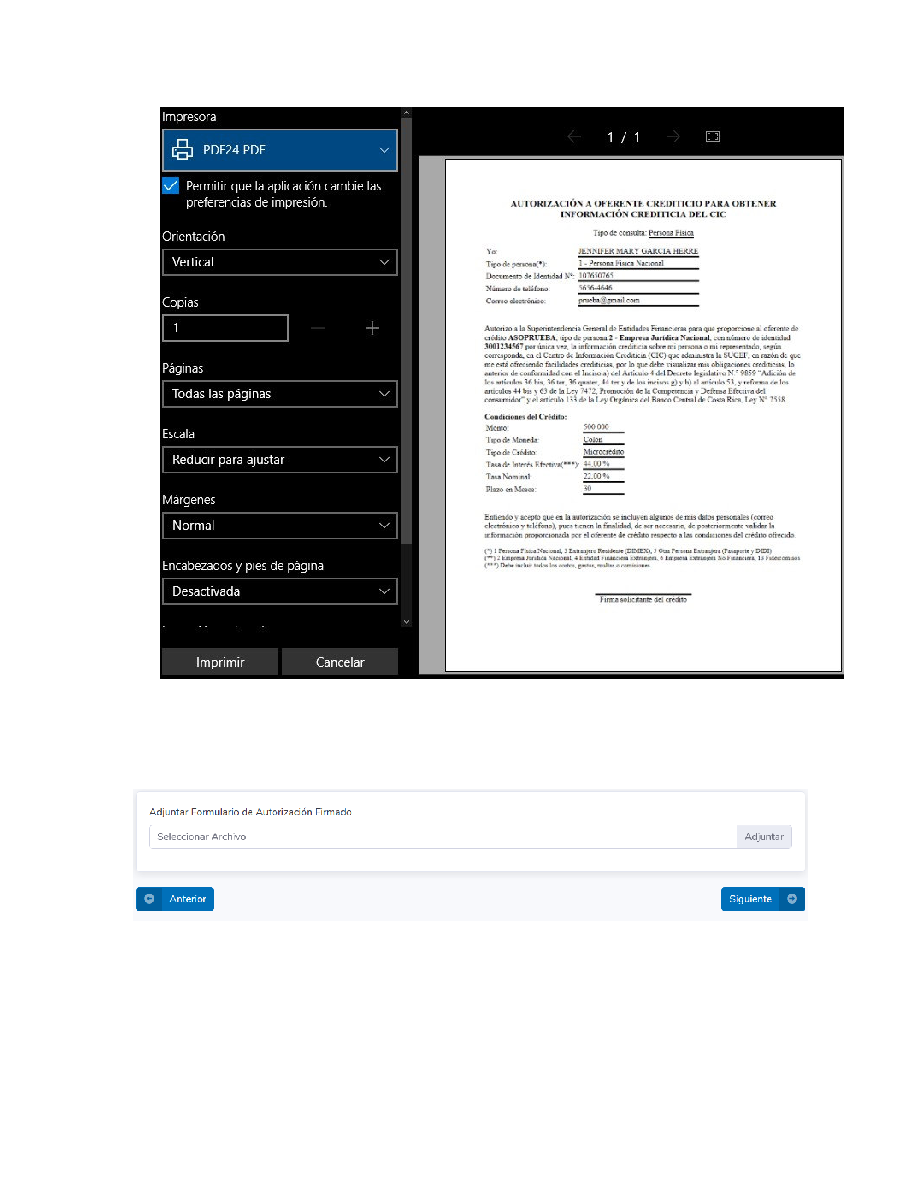
Uso Interno
12.
Una vez que ya se incluyeron los datos anteriores se debe incluir la Autorización firmada
por el cliente, para lo cual da clic en botón "
Adjuntar" y se va a buscar el documento.

Uso Interno
Finalizado este paso se da clic a botón Siguiente.
13.
Se muestra una pantalla con la "Declaración Jurada del Oferente de Crédito", que deber
ser Firmado por o el Usuario Autorizado que está tramitando la autorización y que fue
autorizado por el Representante Legal.
En esta pantalla se muestran los datos del Oferente de Crédito, del cliente y las
condiciones del crédito.

Uso Interno
14. Si los datos anteriores son correctos se procede a firmar en forma digital la "Declaración
Jurada del Oferente de Crédito", si se determina un error en los datos se procede a dar
clic a botón "Anterior" para corregir el dato que corresponda. Es sumamente
importante indicar que para que el proceso de firma de la Declaración Jurada se realice
con éxito se debe tener activo el Firmador del BCCR que actualmente se muestra con
el siguiente ícono:
15.
Al darle clic al botón
"Firmar Declaración Jurada" se inicia el proceso de firma en
forma automática.
16.
Si el Firmador del BCCR está activo se muestra la siguiente pantalla.

Uso Interno
Donde se genera un código que debe luego pegarse en el campo en blanco de la
pantalla como se aprecia en la imagen y luego se digita el "PIN".
17.
Una vez que ha finalizado el proceso de firma de la Declaración Jurada se muestra la
pantalla para generar el Reporte Crediticio.
Se da clic en el botón "
Generar Reporte Crediticio" y se mostrará el reporte de la
persona para la cual se realizó la solicitud en pantalla.

Uso Interno
WmBJ:YXKKXXYXYNSsOCADADANONIML\
Uniario: ejimenez
Referencia
N':
OC-00000179-2020
Fecha
y
Hora: 14'10.9020 15:08:3
5
Autorización N': EsP-00000430-2020
Fecha
de
Autorización: 14.''10.''2020
Centro de Información Crediticia
Reporte Crediticio para el Oferente de Crédito con Autorización
Porcentaje de endeudamiento en moneda extranjera
Porcentaje de endeudamiento en tasa de interés ajustable, respecto al
endeudamiento total
Concepto
Monto
5aldo Total Adeudado
Total No Desembolsado, Fiado o
Avalado
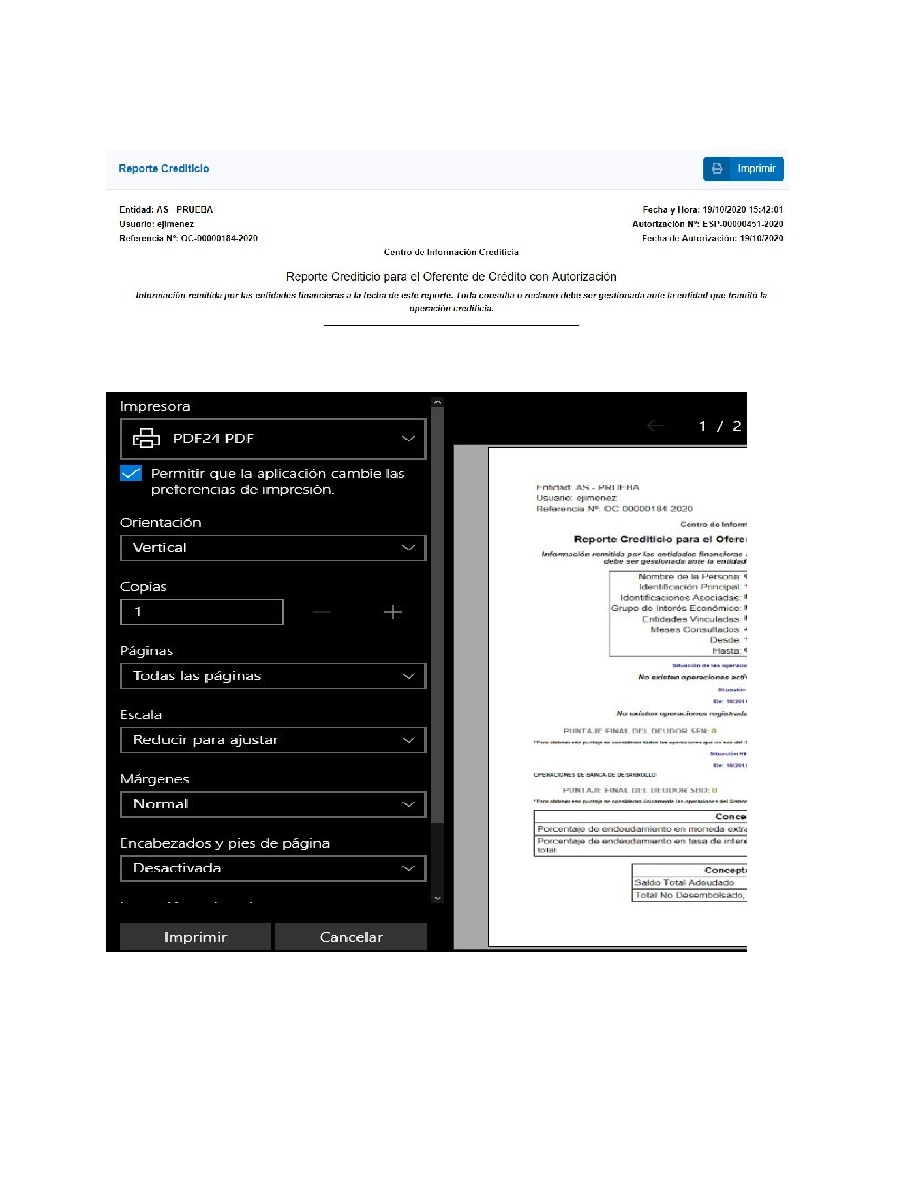
Uso Interno
18.
Para efectos de impresión del Reporte, puede dar clic al botón
"Imprimir"
Se van a mostrar las opciones de impresión para que el Usuario escoja.

Uso Interno
19.
Es importante indicar que el Reporte Crediticio con la autorización tramitada se puede
generar únicamente una vez. Por lo que, después de que se ingrese a "
Generar
Reporte Crediticio" y se muestre en pantalla o se imprima, se cerrara.
D. Incluir Autorización Persona Jurídica
1.
Se siguen los pasos del 1 al 4 del apartado anterior y en la pantalla se escoge el Tipo de
Persona.
Las opciones para persona jurídica son:
Empresa Jurídica Nacional
Entidad Financiera Extranjera
Empresa Extranjera No Financiera y
Fideicomiso
2.
Se incluye los datos de la empresa jurídica
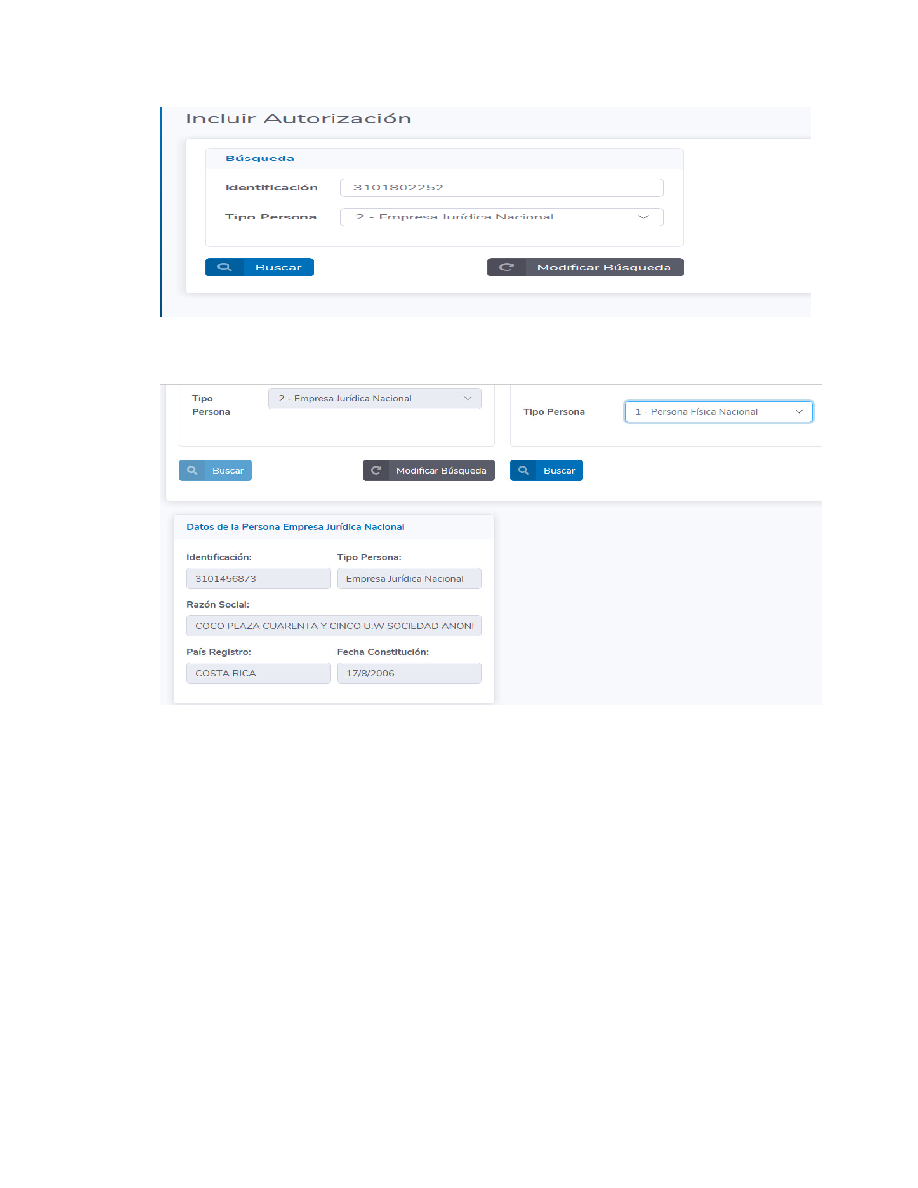
Uso Interno
Se muestran los datos de esa empresa
|
Si los datos no corresponden a la empresa se da clic en botón
"Modificar
Búsqueda" para empezar de nuevo el proceso e incluir la cédula jurídica correcta.
Si los datos están correctos se procede a incluir la información del Representante
Legal de la empresa y se da clic a botón "Buscar".
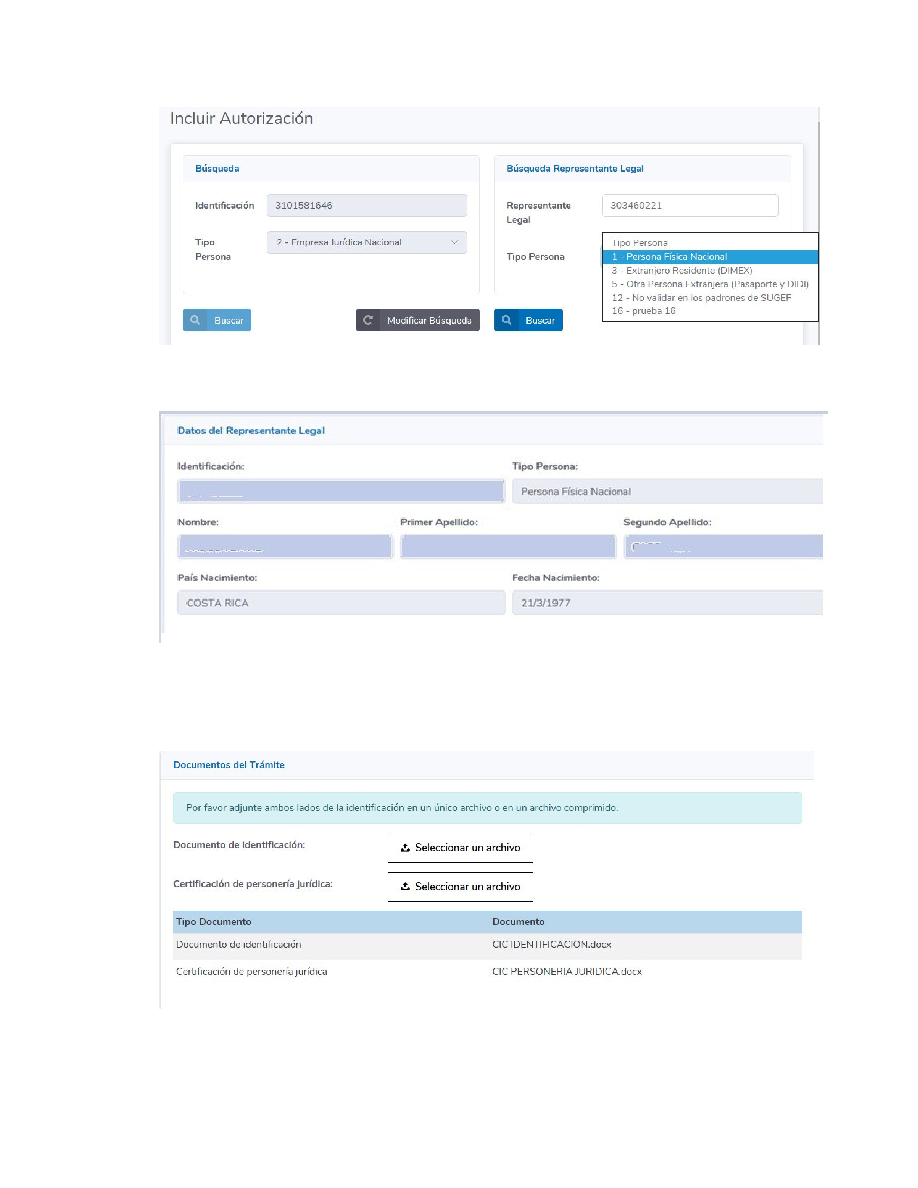
Uso Interno
Seguidamente se muestran los datos del Representante Legal.
3.
Seguidamente se procede a adjuntar los documentos de identificación y la
Certificación de la Personería Jurídica del Representante Legal.

Uso Interno
Se da clic en el botón "Seleccionar un archivo" para cada caso y una vez realizado el
proceso se muestra el archivo adjunto. Si por error se selecciona un archivo incorrecto
únicamente se vuelve a realizar el proceso de nuevo.
Es importante señalar el plazo de la Certificación (Certificación digital del Registro
Nacional [no más de 15 días de emitida], certificación física del Registro Nacional [no más
de un mes de emitida], certificación notarial [no más de un mes de emitida] y, en el caso
de empresas cooperativas y solidaristas, certificación emitida por el Ministerio de
Trabajo [no más de un mes de emitida]).
4.
A partir de aquí se repiten los pasos señalados en los puntos del 6 al 17 anteriores.